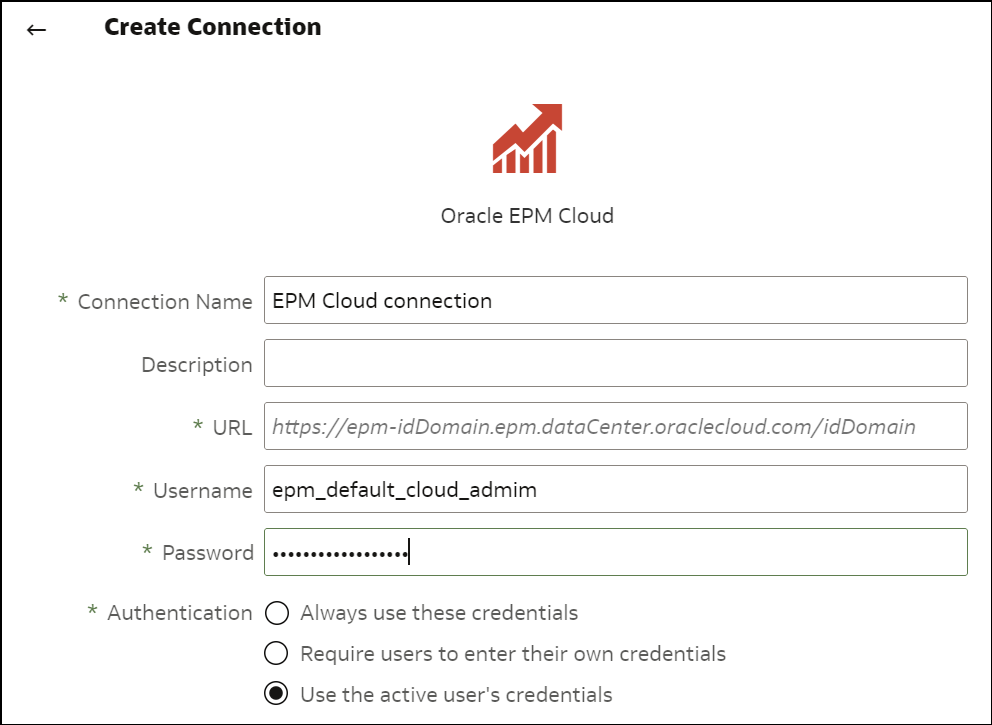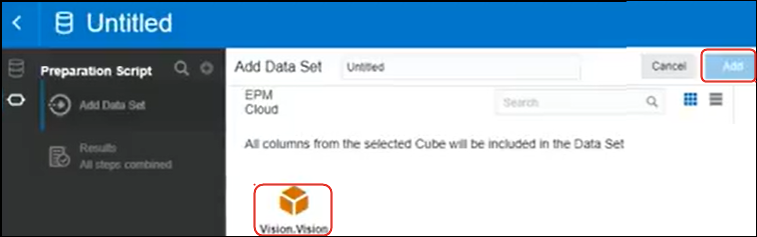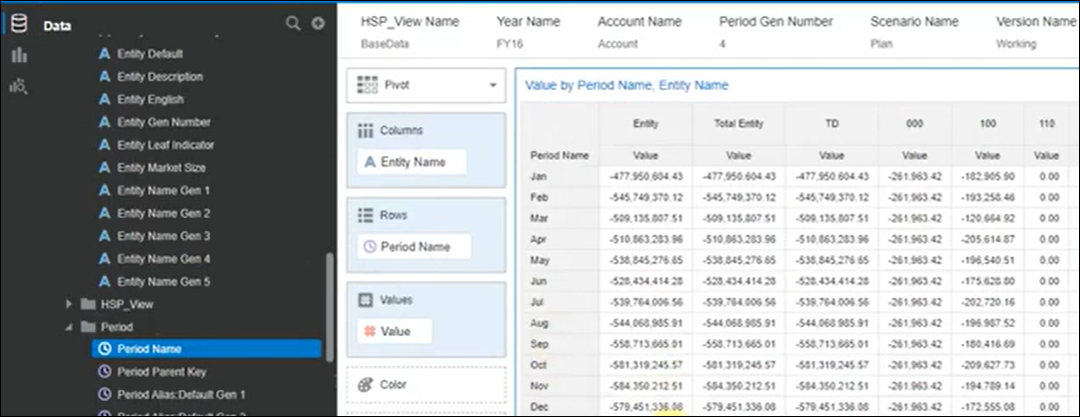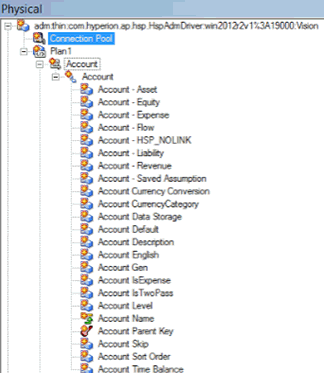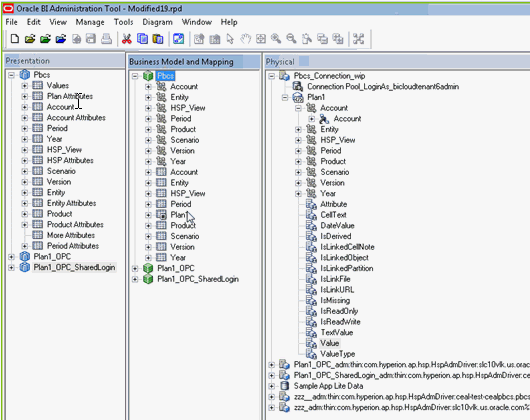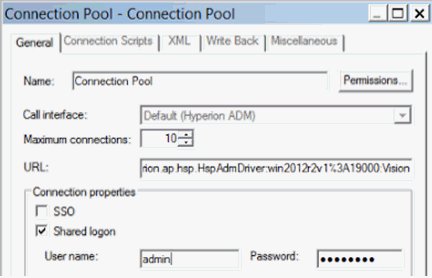Integration mit Geschäftsprozessen der Oracle Enterprise Performance Management-Plattform
Oracle Analytics Cloud lässt sich in Geschäftsprozesse der Oracle Enterprise Performance Management-(Oracle EPM-)Plattform integrieren, z.B. Oracle Planning and Budgeting Cloud Service.
Es gibt zwei Integrationsmöglichkeiten für die Oracle EPM-Plattform:
-
Daten direkt aus Oracle EPM in Oracle Analytics Cloud visualisieren: Business-Anwender erstellen Visualisierungsarbeitsmappen mit Daten aus Cubes oder Plantypen. Beispiel: Sie können Daten aus Planning and Budgeting Cloud, Hyperion Planning und Essbase-Cubes visualisieren. Für Selfserviceverbindungen sind keine speziellen Modellierungs- oder Adminstrationsberechtigungen erforderlich. Business-Anwender erstellen einfach eine Verbindung mit dem Verbindungstyp Oracle EPM und erstellen eine Visualisierungsarbeitsmappe.
Siehe Daten aus Oracle Enterprise Performance Management (Oracle EPM) visualisieren.
-
Daten für Analysen in Oracle Analytics Cloud Classic modellieren: Business Analysts modellieren zunächst Oracle EPM-Daten und veröffentlichen das semantische Modell dann für Business-Anwender. Beispiel: Administratoren oder Datenmodellierer können erweiterte Berechnungen für eine Organisation erstellen. Für die erweiterte Datenmodellierung sind Administrationsberechtigungen sowie Enterprise Edition erforderlich.
Best Practices
Für die Konnektivität von Oracle Analytics Cloud zu Oracle EPM Cloud gelten Grenzwerte für nebenläufige Abfragen, die von Oracle EPM Cloud aufgestellt werden. Diese Grenzwerte dienen dazu, den Bedarf von Oracle EPM-Anwendungsbenutzern und Berichtsanwendungen, die Daten von Oracle EPM abrufen, auszugleichen.
Grenzwerte für die Nebenläufigkeit und weitere Anwendungs-Workloads auf einem Oracle EPM-System wirken sich auf die Performance von Oracle Analytics Cloud-Anwendungen aus, die viele nebenläufige Abfragen an Oracle EPM Cloud generieren.
Reduzieren Sie die Gesamtmenge an Abfragen entsprechend den Oracle EPM Cloud-Grenzwerten in der folgenden Tabelle:
| Einstellung oder Bereich | Empfohlener Wert |
|---|---|
| Anzahl Verbindungen des semantischen Modells (durch Max. Verbindungen festgelegt) | 10 |
| Anzahl Visualisierungen pro Arbeitsmappenleinwand | 4 |
Daten aus Oracle Enterprise Performance Management (Oracle EPM) visualisieren
Stellen Sie eine Verbindung zu einer Anwendung in Cloud EPM Platform her, und visualisieren Sie die Daten in einer Arbeitsmappe. Der Datenzugriff erfolgt als Liveabfrage.
Daten in der Oracle EPM-Plattform modellieren
Oracle Analytics Cloud Enterprise Edition lässt sich in die Oracle Enterprise Performance Planning-Plattform (Oracle EPM) integrieren. Sie können Dashboards und Analysen aus Oracle EPM Cloud erstellen.
Themen
Hinweis: Sie können EPM-Daten nur in Model Administration Tool modellieren.
Überblick über die Integration mit Planning, Close und Tax Reporting in der Oracle EPM-Plattform
Mit Oracle EPM Cloud-Geschäftsprozessen analysieren Unternehmen Daten für Planung, Prognoseerstellung und Budgetierung.
Berichtsersteller können Daten analysieren und Dashboards mit Daten aus Oracle EPM Cloud erstellen. Zunächst importieren Sie bei Erstellung eines semantischen Modells die erforderlichen Anwendungsmetadaten von On-Premise- und Cloud-Datenquellen. So können die Berichtsersteller Dashboards und Analysen erstellen.
-
Oracle Analytics Cloud unterstützt Planning, Financial Consolidation and Close und Tax Reporting.
Wenn Sie Oracle Enterprise Performance Management (EPM) Cloud Version 19.08 und höher verwenden, können Sie auch den in Oracle Analytics Cloud vorinstallierten Analytic Data Modelling-(ADM-)Treiber verwenden, um die Vorteile der erweiterten Modellierungsfunktionen in Oracle Planning and Budgeting Cloud Service zu nutzen:
- Generation von Zahlenspalten, die Filterung unterstützen.
- Blattindikatorspalten.
- Separate Spalten pro Generation für Elementnamen und Aliasnamen (erfordert EPM 20.04).
- Attribute-Dimensionen.
- Erweiterte Performancefeatures.
-
Die Lizenzierungsanforderungen für dieses Feature werden in den Servicebeschreibungsdokumenten erläutert. Siehe Servicebeschreibungsdokumente.
-
Wenn Sie Daten aus Hyperion Planning-Datenquellen importieren, werden sowohl Kennzahlen als auch Dimensionen in das semantische Modell importiert.
Voraussetzungen für die Integration mit der Oracle EPM-Plattform
Stellen Sie zunächst sicher, dass die erforderlichen Komponenten vorhanden sind und korrekt bereitgestellt wurden.
-
Oracle Analytics Cloud - Enterprise Edition.
-
Ein 64-Bit-Windows-Rechner, auf dem Model Administration Tool ausgeführt wird.
-
Model Administration Tool für Oracle Analytics Cloud 5.6 oder höher.
Laden Sie das Tool von Oracle Technology Network herunter, und installieren Sie es auf einem lokalen Windows-64-Bit-Rechner. Siehe Analytics Client Tools für Oracle Analytics herunterladen und installieren.
- Ein Javahost-Prozess, der auf dem Client ausgeführt wird. (Starten Sie einen Prozess mit dem Befehl:
C:\oracle\oac-client-5.6\bi\bifoundation\javahost\bin\startOnClient.bat.) -
Wenn Sie Oracle Analytics Cloud bereitstellen (auf Oracle Cloud Infrastructure von Oracle verwaltet), konfigurieren Sie die folgenden Optionen:
- Legen Sie die Systemumgebungsvariable
JAVA_HOMEso fest, dass sie auf die JDK-Installation verweist.Beispiel:
C:\Program Files\Java\jdk1.8.0_162. -
set INSTANCE_NAME=%DOMAIN_HOME% - Bearbeiten Sie die Datei
<BIClient_Home>\bi\bitools\bin\admintool.cmd, und fügen Sie unter der ESSBASEPATH-Einstellung Folgendes hinzu:set INSTANCE_NAME=%DOMAIN_HOME% - Führen Sie
<BIClient_Home>\bi\bifoundation\javahost\bin\startOnClient.bataus, um Javahost zu starten.Wenn Sie den Client neu starten müssen, führen Sie
stopOnClient.batund dannstartOnClient.baterneut aus.
- Legen Sie die Systemumgebungsvariable
-
Wenn Sie Oracle Analytics Cloud Classic bereitstellen (also Oracle Cloud Infrastructure Classic), konfigurieren Sie die folgenden Optionen:
-
Konfigurieren Sie
<BIClient_Home>\bi\bitools\bin\admintool.cmdmit dem Instanznamen:INSTANCE_NAME=%DOMAIN_HOME% -
Konfigurieren Sie Oracle Analytics Cloud-Host- und -Portinformationen in
<BIClient_Home>\bi\config\fmwconfig\biconfig\OBIS\NQSConfig.INI:[JAVAHOST] JAVAHOST_HOSTNAME_OR_IP_ADDRESSES = "host:9506";
-
Semantisches Modell aus der Cloud EPM-Plattform erstellen und hochladen
Erstellen Sie ein semantisches Modell auf der Cloud EPM-Plattform, und laden Sie es dann in Oracle Analytics Cloud Enterprise Edition hoch.